用Photoshop時您是否遇到過彈窗顯示“scratch disks are full”? 不用擔心,這篇文章將教您如何解決Mac上“Scratch Disk Full暫存盤已滿”的錯誤。
如果您經常在Mac上使用Adobe Photoshop或Abode Premiere Pro等程序,則可能會遇到與“暫存盤”有關的錯誤。 通常,一個常見的問題是拒絕訪問Photoshop,伴隨著 “無法初始化Photoshop,因為暫存磁盤已滿” 的彈窗消息。一旦您遇到這個問題,有一些措施可以來解決Scratch Disk Full問題。其中,我們將爲您介紹一款清理暫存盤的實用工具,只需點擊幾下便可以解決Mac暫存盤已滿 的問題,它就是 iMyMac PowerMyMac。您可以點擊下方免費下載試用。
內容:第1部分:為什麼Scratch Disk暫存盤空間已滿第2部分:如果您的暫存盤已滿會發生什麼?第3部分:解決“Scratch Disk Full暫存盤已滿”錯誤的方法第4部分:使用PowerMyMac輕鬆釋放磁盤空間第5部分:總結
人們還閱讀:在Mac上啟動磁盤已滿,完整解決方案!如何在Mac上檢查和釋放磁盤空間
第1部分:為什麼Scratch Disk暫存盤空間已滿
暫存盤是Photoshop使用的硬盤空間。 如果沒有足夠的RAM來執行任務,它將充當虛擬內存。
當使用Photoshop等程序時,它需要一個特別稱為的工作空間 虛擬內存或緩存。 這是訪問和存儲臨時項目文件的位置。 通常,如果您使用的是Photoshop,則可以為可用空間指定多個臨時磁盤。
如果您正在處理大尺寸圖像和多個圖層,Photoshop會通過快速創建大量項目臨時文件來佔用Mac的磁盤空間。
一旦決定使用Photoshop,確保有一個選項可以將臨時磁盤指定給您選擇的指定驅動程序,這一點至關重要。 除非沒有其他選項,不建議使用系統驅動器。
第2部分:如果您的暫存盤已滿會發生什麼?
如果您收到“暫存磁盤已滿”錯誤,Photoshop或其他軟件已利用硬盤驅動器上的所有空間作為 暫存盤。 請記住,這個已用完的空間只是暫時的。 此外,它獨立於任何項目文件。
基本上,如果不再需要這些暫時文件,Photoshop也不會去消除它們。 如果不定期清理,那麼你就會收到彈窗錯誤:scratch disks are full。
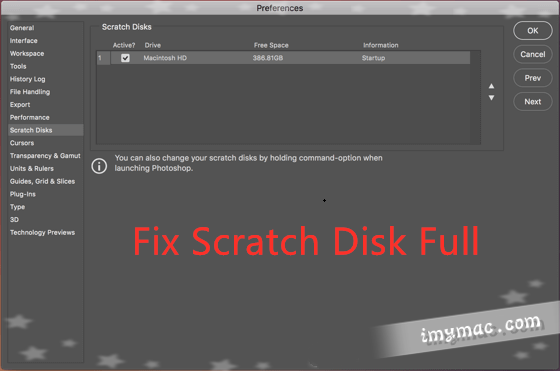
第3部分:解決“Scratch Disk Full暫存盤已滿”錯誤的方法
如果要清除暫存磁盤,有幾種方法可以解決 Mac暫存盤已滿 問題。
清除Photoshop緩存
Photoshop有一個內置的解決方案,可以檢測特定的Photoshop緩存。 如果程序不自動刪除這些緩存,則它們會在您的暫存盤上積聚並佔用大量空間。
讓我們仔細看看如何使用這種方法來處理Mac暫存盤已滿問題。 使用此工具時,請在Mac中訪問Photoshop以及打開的圖像。
- 在菜單欄上按“編輯”
- 將鼠標懸停在“清除”上面,將顯示4個不同選擇 - 撤消,剪貼板,歷史,全部。 如果某個項目顯示為灰色,則表示該項目已被刪除
- 選擇要刪除的特定項目或點擊“全部” 刪除所有緩存
- 您將收到清除永久清除的通知。 確保您不再需要某個項目的早期版本。點擊“確定”
阻止Photoshop緩存構建的理想方法是執行常規磁盤清理。 由於緩存深嵌入系統文件夾,因此手動刪除可能是一項艱鉅的任務。
刪除臨時文件
Photoshop的臨時文件通常是佔用暫存盤空間的罪魁禍首。 如果Photoshop不刪除任何這些臨時文件,您必須自己處理。
您可以 尋找“pst”文件 和擴展名為“.tmp”的文件。通常,您可以選擇檢索暫存驅動器,,完成該過程需要一段時間。
搜索完成後,您將獲得一個列表。 如果保存工作並關閉程序,則可以安全地刪除這些文件並恢復暫存盤上的空間。
清理磁盤空間
對於那些無法訪問其他驅動器或不想購買其他驅動器的人來說,是時候清理硬盤了。 如果有不再需要的元素,建議檢查驅動器內容。 您可以刪除這些項目以釋放一些磁盤空間。
另一種選擇是將文件傳輸到外部驅動器或雲存儲,如iCloud或Dropbox甚至DVD。
如果您有macOS Sierra或更高版本,可以使用新工具來管理存儲空間。
- 只需導航到 Apple菜單>關於本機>存儲選項卡, 在那裡你會看到一個新的Sierra條形圖。
- 點擊“管理”,您可以使用新工具管理磁盤空間。
儘管存在有益元素,但大多數這些工具只是將垃圾從一個地方移動到另一個地方。 由於大多數這些過程都是自動進行的,因此大多數Sierra用戶可能甚至不知道他們的操作系統在做什麼。 建議先關閉這些工具,或者先確保在開機之前完全了解它們的工作原理。
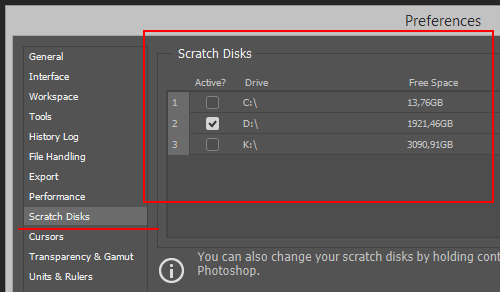
更改暫存盤
雖然對某些人來說可能是一件麻煩事,但是必須監控暫存盤上的可用空間,以便在空間開始變得有限之前就可以做一些事情。
作為Mac暫存盤已滿的問題解決方案的一部分,是時候將暫存磁盤更改為系統中的另一個驅動器。 如果您沒有其他可用的驅動器,您可以購買帶有SSD的驅動器,如果您有Mac OS X,建議選擇它。
在Photoshop中更改暫存盤時,只需按照以下步驟操作即可。
- 點擊 Photoshop中的菜單
- 繼續進行首選項並點按 暫存盤
- 勾選複選框以 選擇 或 刪除一個將作為臨時磁盤的驅動器
- 點擊確定
- 重啟Photoshop
對硬盤進行碎片整理
有些情況下,即使當前暫存磁盤驅動器有足夠的可用空間,也會彈出 “scratch disks are full 臨時磁盤已滿” 的消息。 原因是Photoshop需要暫存磁盤驅動器上連續,未碎片化的可用空間。
儘管具有足夠可用空間的暫存磁盤驅動器,但一旦出現此錯誤消息,建議使用磁盤碎片整理工具。
第4部分:使用PowerMyMac輕鬆釋放磁盤空間
由於您需要清除Photoshop緩存以及臨時文件來處理“臨時磁盤已滿”問題,當手動刪除比較麻煩時,您需要使用有效的工具。 我們的推薦是 iMyMac PowerMyMac。 PowerMyMac之所以與眾不同,是因為它經過專門設計,可解決Mac上的各種問題。
iMyMac PowerMyMac具有9個主要模塊,可以幫助您深度清理Mac中各種垃圾文件和不需要的應用程序:它們是垃圾清潔器、重複查找器、應用卸載、大文件和舊文件、相似圖片查找器、文件粉碎、擴展、隱私和優化。 該工具旨在優化設備的整體性能以及釋放磁盤空間。
iMyMac PowerMyMac不會給您帶來任何的惡意廣告彈窗和強制軟體捆綁,是一款安全高效的軟體。另外,它還提供了免費試用版本。您可以免費下載嘗試用它來清理Photoshop暫存盤。
- 打開PowerMyMac
- 在應用程序的界面上,選擇Junk Cleaner。 開始掃描設備上的系統緩存,應用程序緩存和其他系統垃圾。
- 選擇你要刪除的文件 。
- 點擊清理按鈕 刪除您在設備上選擇的系統垃圾文件。 此時,系統可能會提示您輸入密碼。 只需等待清潔過程完成即可。

第5部分:總結
借助這些措施來刪除或轉移各種緩存臨時文件,您將不再遇到“scratch disks are full”問題。希望這篇文章能幫您解決Mac暫存盤已滿錯誤!
如果您想避免Mac上Scratch Disk Full暫存盤已滿錯誤,也可以免費下載PowerMyMac來定期清理暫存盤!



